PowerDesigner导出表结构到word
- 格式:docx
- 大小:148.19 KB
- 文档页数:5
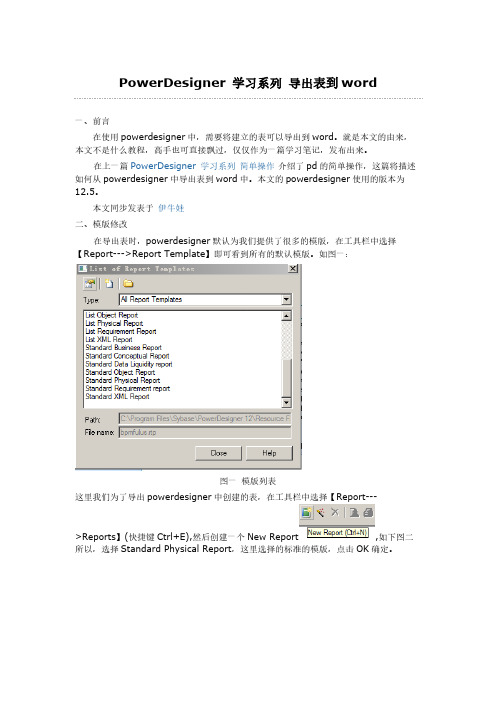
中创建的表,在工具栏中选择【Report---New Report,图二创建新的Report从工具栏【Report--->Print Preview】或者点击图标同样可以预览导出到word的效果了。
效果如图三所示:图三导出到word中预览效果从【图三】中的工具栏里面HTM和RTF两种导出格式。
如果导出到word选择RTF格式即可,但是我们从【图三】中看出红色标出的部分,1 是word的页眉,同样还有页脚信息,2 是一些列的属性清单。
图四设置页眉、页脚在【图四】中,选择Header/Footer后,删掉Header里面的%MODULE%%MODELNAME%,删掉Footer里面的%APPNAME% %DATE% 页数%PAGE%,User_defined footer就会自动勾上,这样就去掉了页眉、页脚了还有其他的比如表前面的自增序号,第一页中的创建者、版本、日期信息也不需要,我们可以进行配置去掉,如下【图五】 图五 Properties配置在图五中,在默认配置中(General)勾上No paragraph numbering即可取消表前面的自增序号,在Title Page中选择No Title Page就不会生成第一页中关于创建者、版本、日期等信息。
在【图三】中,预览看到的内容太多,就必须删除一些我们不需要的内容,经过删减之后,如下【图六】所示图六在【图六】中右键单击【List of Table Columns - 表<%PARENT%>列说明】,从菜单中选择Edit Title...,就可以编辑成现在我们已看到的。
然后,在右键菜单中选择Layout...,选择我们所需要显示的内容,Code表示列名称,一般用英文单词或拼音字母表示,Name一般用中文描述,Data Type 表示数据类型,Comment表示字段备注或字段说明等。
到此基本上已经完成了powerdesigner模版的修改三、导出表然后点击[Report---->Generate RTF]导出到word中,最后我们看看导出到word的效果,如下图:图七导出到word效果四、保存模版通过上文,我们完成了自己所需的模版,然后就保存,以后可以直接使用即可,在工具栏中[Report--->Create Template From Section],然后Ctrl+S就会要求保存,取名保存即可。
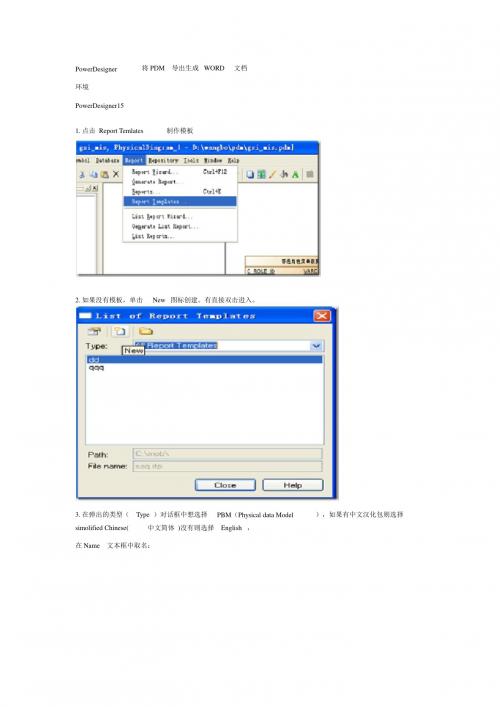

数据库⽣成word说明⽂档数据库设计的时候,为了其他⼈能⽅便阅读,更加直观的了解数据库的接⼝,交接的时候有存档的⽂件,常常需要把数据库结构以⽂档的⽅式显⽰出来,这⾥介绍⼀下如何⽤简单的⽅法⽣成数据库的WORD说明⽂档。
使⽤的⼯具有两个,⼀个是PowerDesigner,还有⼀个是PDMReader本⼈使⽤的是PowerDesigner15,⽀持SQL2005,我个⼈对PowerDesigner不太熟悉,基本不⽤这个设计数据库,常常只把PowerDesigner当作辅助⼯具使⽤。
先看⼀下⽣成WORD后的效果⼀,导⼊数据库结构到PowerDesigner打开PowerDesigner-----file-------reverse engineer------databaseModelname:随便填写DBMS:选择你的数据库版本,这⾥是SQL2005 --------[确定]选择是使⽤SQL脚本还是直接连接数据库,这⾥选择直接连接数据库,点击按钮进⾏数据库连接选择⾃⼰配置-----configure根据实际情况填写相关信息然后⼀路确定---OK数据库成功导⼊,保存⼆、⽤PowerDesigner⽣成详细的数据库说明(⽣成简单的数据库⽂档,这点可以忽略掉)右键-----new-----report----OK中间是可以⽣成⽂档的项⽬。
右侧是你需要⽣成的项⽬,双击即可添加到右侧,⼤家可以慢慢研究,这⾥只选择其中的两项保存成为RTF的格式保存完以后打开⽂档发现是说明⾮常详细,但是整个结构⽐较混乱,我们需要的只是简单的表结构的说明,这个太复杂了,但结构却不是很清晰。
现在上我们的另⼀个⼯具PDMReader三,⽣成简单的说明⽂档启动PDMReader(1)选择从powerdesigner导⼊,我曾经试着从数据库导⼊,这个更加简单,但是报错选择刚才的pdm⽂件根据需要导出成所需要的格式附上下载地址:这个⽅法涉及软件较多,但⽣成的⽂档效果简洁明了,如果⼤家有更好的⽅法欢迎讨论。

powerdesigner mysql导出表结构PowerDesigner是一款强大的数据库设计工具,可以帮助用户设计、管理和维护数据库。
它支持多种数据库平台,包括MySQL。
在使用PowerDesigner时,用户可以方便地导出MySQL表结构,并进行灵活的修改和调整。
下面,我将介绍如何使用PowerDesigner导出MySQL表结构,并对其功能进行简要的说明。
首先,我们需要在PowerDesigner中创建一个新的物理数据模型,并为其选择MySQL作为目标平台。
在PowerDesigner的菜单栏中,选择“文件”>“新建”>“模型”,然后在弹出的对话框中选择“MySQL”作为目标平台。
接着,我们可以按需在物理数据模型中添加表、字段、索引、主键、外键等元素。
完成数据模型设计后,我们可以点击工具栏中的“生成DDL”按钮来生成MySQL的DDL(数据定义语言)脚本。
在弹出的对话框中,我们需要选择要生成脚本的对象(可以是整个模型、某个表或某个列),并在“选项”选项卡中进行相关设置,例如选择要生成的脚本类型(DDL、创建表、修改表等)、选择文本编码、设置表名的命名规则等。
在选择好要生成脚本的对象和相关选项后,点击“确定”按钮即可生成MySQL的DDL脚本。
生成的脚本可以保存为文件,供后续使用。
此外,PowerDesigner还提供了查看生成脚本的功能,我们可以直接在PowerDesigner中查看并修改生成的DDL脚本。
除了生成DDL脚本外,PowerDesigner还支持将表结构导出为其他格式的文件,例如Excel、CSV等。
在工具栏中选择“文件”>“导出”>“表定义”,然后选择导出格式和文件保存路径,即可将表结构导出为其他格式的文件。
导出的表结构文件可以方便我们进行备份、分享和使用。
当需要导入表结构时,我们可以使用MySQL的命令行工具或其他工具,如phpMyAdmin等。
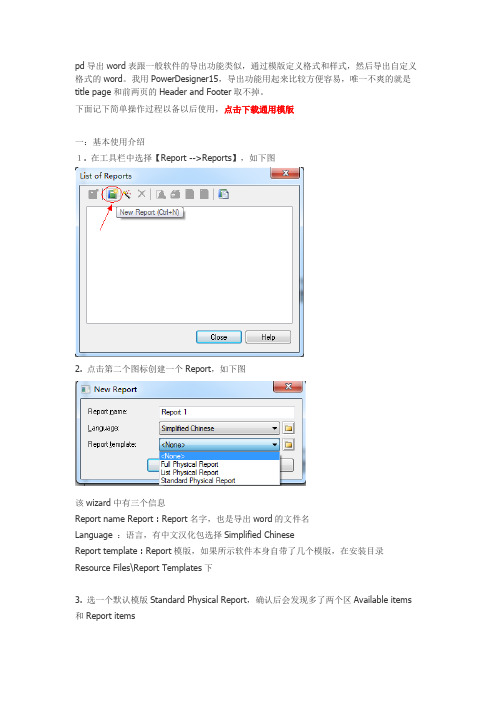
pd导出word表跟一般软件的导出功能类似,通过模版定义格式和样式,然后导出自定义格式的word。
我用PowerDesigner15,导出功能用起来比较方便容易,唯一不爽的就是title page和前两页的Header and Footer取不掉。
下面记下简单操作过程以备以后使用,点击下载通用模版一:基本使用介绍1. 在工具栏中选择【Report -->Reports】,如下图2. 点击第二个图标创建一个Report,如下图该wizard中有三个信息Report name Report : Report名字,也是导出word的文件名Language :语言,有中文汉化包选择Simplified ChineseReport template : Report模版,如果所示软件本身自带了几个模版,在安装目录Resource Files\Report Templates下3. 选一个默认模版Standard Physical Report,确认后会发现多了两个区Available items和Report itemsAvailable items :软件提供的可用模块,是导出word模版的一个小组件,双击就会添加到Report items区域Report items : 我选中的模版小组件4. 根据模版导出word,在工作空间区域,右键Reports下我们建的Report,如下图点击生产RTF格式以为系统模版要导出的数据比较多会很慢,导出的word格式如下图所示二:定制导出模版当然这不是我们想要的word,下面看如何做一个自定义模版1. 在工具栏中选择【Report -->Reports】,如下图点击第二个图标创建一个Template,如下图2. 选中Physical Data Model,OK确认在Available items区域找到List of Tables和List of Table Columns,双击添加到Template items区域一般导出word也就只需要这两个List of Tables :所有表的清单,默认显示表名和中文描述,一般不需要改动List of Table Columns :表的列信息3. 右键List of Table Columns,如下图所示Format:字体设置,一般用默认的Layout:需要显示的属性和显示的宽度Selection:排序和属性过滤,一般用默认的4. 设置导出word文档的页眉和页脚,右键模版如下图,不爽的是第一和第二页的页眉页脚这个设置不了5. 设置title page,右键report如下图选了no title page竟然没效果,郁闷6. 做了一个通用的模版,显示表清单和表列清单,需要下载点击这里,下面是导出后的效果图文档结构图:首页:表清单:表列清单:。
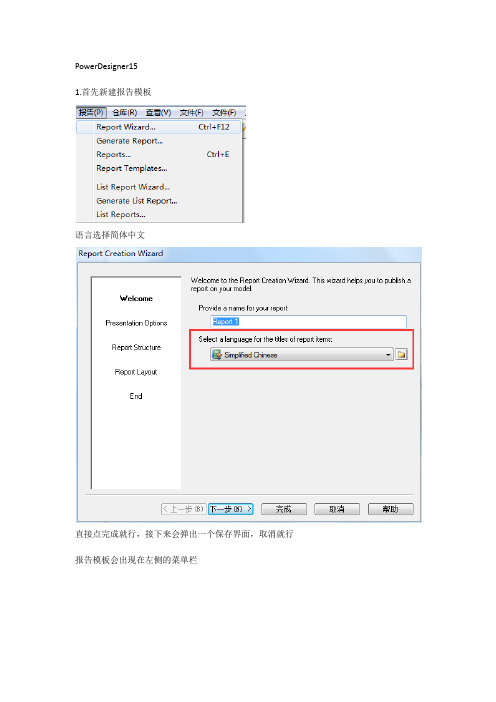
PowerDesigner15
1.首先新建报告模板
语言选择简体中文
直接点完成就行,接下来会弹出一个保存界面,取消就行报告模板会出现在左侧的菜单栏
右侧会有默认的报告选项,如图所示
如果不需要更改输出列,报告模板就已经创建好了
然后在左侧菜单栏选择model双击,回到model的界面,直接生成报告即可
如果需要更改列清单,在左侧菜单栏双击report1,到report1编辑界面,将右侧默认的设置先删除
删完之后应该是这样
然后,选择下图中的两项(图片放大看就行),添加到右侧的Secftion_1下,左键选中拖动到Secftion_1即可
添加完成,如下图
选中列清单,右键Layout
然后选择想要显示的列(打钩即会显示)
Ps:特别注意width要调整好,不然很难看。
PowerDesigner15使用时的十五个问题一般常用的有CDM,PDM,UML建模,CDM可以转为PDM。
支持正向[生成数据库]和逆向工程[从数据库中生成],并直接关联到到数据库中,PDM可以直接和数据库进行关联,并将数据库,表,视图,触发器等数据库对象生成到数据库中,也可将这些对象更新到PDM中。
PowerDesigner的几个主要常用菜单是MODEL、DATEBASE、Tool,这三个菜单下命令使用比较多,要熟悉。
PD 还可以用来画用例图,序列图,类图等UML图。
也可以画企业架构图,软件应用架构图等等图形15个问题列表:No.1:是不是一定要从CDM开始设计,然后在进行PDM的设计?NO.2:工具栏palette不见了,如何把它找出来?NO.3: 如何建立与数据库的关联?NO.4: 域和数据项有何作用?No.5: 如何生成主键的自定义增长列,SQL Server和Oracle数据分别是如何操作的?No.6: NAME和CODE联动,如何取消?NO.7. 如何实现字段的NAME和Comment属性互换?NO.8: 如何修改某个对象的命名规则,比如外键,比如主键,比如触发器等?No.9: 如何用PD生成测试数据,以便测试?No.10 如何把CODE的NAME中文也生成在脚本中,也就是列名后就是NAME的说明文字?NO.11 如何将数据库结构,表名,表的字段导出到Word中,或者生成HTML文件以便查看?No.12 如何去除生成SQL时的双引号问题,双引号在Oracle中可以保证大小写,却异常麻烦?NO.13 如何修改PD的显示样式?No.14 如何去除表名,字段的长度限制?No.15 如何进行数据库的逆向工程?说明:本文提到的PD基于PD15.英文版。
No1:是不是一定要从CDM开始设计,然后在进行PDM的设计?本人觉得没有必要,项目的大小、熟悉程度、起步和个人习惯不一样,熟练业务的,项目小的直接用PDM设计未尝不可。
PowerDesigner实用技巧小结及导出word,想字段顺序跟模型中一致,如何设置powerdesigner导出word,想字段顺序跟模型中一致,如何设置右键List of columns of the table %PARENT% ,selection,define sor t and Filter 属性窗口,将选择排序字段全部去掉,可实现表字段按默认顺序排列1、PowerDesigner 使用 MySQL 的 auto_increment◇问题描述:PD怎样能使主键id使用MySQL的auto_increment呢?◇解决方法:打开tableproperties窗口→columns→选中id列→打开columnsproperties窗口→勾选identity即可注意:概念模型没有此选项,物理模型才有2、PowerDesigner 去掉 SQL 脚本中的双引号◇问题描述:PD生成Oracle数据库建表SQL时,默认会给表名和字段名加上双引号,怎样能去掉SQL脚本中的双引号呢?◇解决方法:选择Database->Edit current database->Script->Sql->Format,有一项CaseSensitivityUsingQuote,它的 comment为"Determines if the case sensitivity for identifiers is managed using double quotes",表示是否适用双引号来规定标识符的大小写,可以看到右边的values 默认值为"YES",改为"No"即可!或者在打开pdm的情况下,进入T ools-Model Options-Naming Convention,把Name和Code的标签的Charcter case选项设置成Uppercase就可以。
一、导出数据库设计文档的重要性数据库设计文档是数据库开发和维护的重要依据,它包含了数据库的结构、关系、字段定义等重要信息,对于数据库管理人员和开发人员来说具有非常重要的作用。
在数据库设计工具PowerDesigner中,导出数据库设计文档可以帮助用户更好地理解和管理数据库的设计,因此具有非常重要的意义。
二、PowerDesigner的数据库设计功能简介PowerDesigner是一款功能强大的数据库设计工具,它具有可视化的数据库设计界面,支持多种数据库评台的设计和管理。
在PowerDesigner中,用户可以创建数据模型、设计数据库结构、定义表和字段以及编写数据字典等。
PowerDesigner还提供了丰富的导出功能,可以将数据库设计文档导出为PDF、Word、Excel等格式,方便用户进行查阅和备份。
三、使用PowerDesigner导出数据库设计文档的步骤1. 打开PowerDesigner软件,并打开目标数据库设计文件。
2. 在PowerDesigner界面中,选择“文件”菜单,然后选择“导出”选项。
3. 在导出设置界面中,选择导出格式(如PDF、Word、Excel等),并设置导出的内容和样式。
4. 点击“确定”按钮,完成导出数据库设计文档的操作。
四、PowerDesigner导出数据库设计文档的常见问题及解决方法1. 导出格式不符合要求:在PowerDesigner中,用户可以选择多种导出格式,但有时可能需要自定义导出格式以满足特定的要求。
可以通过修改导出设置或者使用PowerDesigner的自定义导出功能来解决该问题。
2. 导出内容不完整:有时候在导出数据库设计文档时,可能出现导出内容不完整的情况。
这可能是因为设计文档过大,导致部分内容无法完整导出。
可以尝试对设计文档进行分段导出,或者调整导出设置来解决该问题。
3. 导出样式不符合要求:有时导出的数据库设计文档样式可能与要求不符,例如字体、颜色、布局等。
标题:使用PowerDesigner导出数据库设计文档一、介绍PowerDesignerPowerDesigner是一款功能强大的建模工具,广泛用于数据库设计、业务流程建模、数据仓库设计等领域。
它不仅可以帮助用户进行可视化的数据库设计,还可以生成数据库设计文档,方便用户进行交流和共享设计成果。
二、数据库设计文档的重要性数据库设计文档是数据库设计过程中的重要成果之一,它记录了数据库的结构、关系、约束等信息,对数据库的使用、维护和优化都具有重要的指导意义。
一份清晰、完整的数据库设计文档能够帮助团队成员更好地理解数据库的设计思路,提高团队的协作效率。
三、PowerDesigner导出数据库设计文档的方式在PowerDesigner中,可以通过以下步骤导出数据库设计文档:1. 打开PowerDesigner软件,并载入需要导出设计文档的数据库模型文件。
2. 在菜单栏中找到“文件”-“导出”-“文档”命令,点击进入导出文档的设置界面。
3. 在设置界面中,可以选择需要导出的对象类型,包括表、索引、视图、存储过程等。
4. 设置导出文档的格式和样式,可以选择HTML、PDF、Word等格式,并根据需要调整样式和排版。
5. 确认设置无误后,点击“导出”按钮,即可生成数据库设计文档。
四、数据库设计文档的内容数据库设计文档通常包括以下内容:1. 数据库概述:包括数据库名称、版本、创建日期、修改历史等基本信息。
2. 数据模型:以图形方式展示数据库的表结构、关系以及约束信息。
3. 表定义:详细描述每张表的字段信息、数据类型、长度、约束条件等。
4. 视图定义:如果有视图,则包括视图的定义和相关信息。
5. 存储过程和触发器:包括存储过程、触发器的定义和用途说明。
6. 索引和约束:列出数据库中所有索引和约束,包括主键、外键、唯一约束等。
五、导出文档的注意事项在导出数据库设计文档时,需要注意以下事项:1. 确保数据库模型已经完整设计,包括表结构、关系、约束等信息已经确认无误。
一、模版修改
在导出表时,powerdesigner默认为我们提供了很多的模版,在工具栏中选择
【Report--->Report Template】即可看到所有的默认模版。
如图一:
点击close
图一模版列表
这里我们为了导出powerdesigner中创建的表,在工具栏中选择【Report--->Reports】(快捷键Ctrl+E),
然后创建一个New Report,如下图二所以,选择Standard Physical Report,这里选择的标准的模版,点击OK确定。
图二创建新的Report
从工具栏【Report--->Print Preview】或者点击图标同样可以预览导出到word的效果了。
效果
如图三所示:
图三导出到word中预览效果
从【图三】中的工具栏里面HTM和RTF两种导出格式。
如果导出到word选择RTF格式即可,但是我们从【图三】中看出红色标出的部分,1 是word的页眉,同样还有页脚信息,2 是一些列的属性清单。
图四设置页眉、页脚
在【图四】中,选择Header/Footer后,删掉Header里面的%MODULE% %MODELNAME%,删掉Footer里面的%APPNAME% %DATE% 页数%PAGE%,User_defined footer就会自动勾上,这样就去掉了页眉、页脚了
还有其他的比如表前面的自增序号,第一页中的创建者、版本、日期信息也不需要,我们可以进行配置去掉,如下【图五】【图六】
图四
图五 Properties配置
在图五中,在默认配置中(General)勾上No paragraph numbering即可取消表前面的自增序号,在Title Page中选择No Title Page就不会生成第一页中关于创建者、版本、日期等信息。
在【图三】中,预览看到的内容太多,就必须删除一些我们不需要的内容,经过删减之后,如下【图六】
所示
图六
在【图六】中右键单击【List of Table Columns - 表<%PARENT%>列说明】,从菜单中选择Edit Title...,就可以编辑成现在我们已看到的。
然后,在右键菜单中选择Layout...,选择我们所需要显示的内容,Code 表示列名称,一般用英文单词或拼音字母表示,Name一般用中文描述,Data Type 表示数据类型,Comment表示字段备注或字段说明等。
到此基本上已经完成了powerdesigner模版的修改
二、导出表
然后点击[Report---->Generate RTF]导出到word中,最后我们看看导出到word的效果,如下图:
图七导出到word效果
三、保存模版
通过上文,我们完成了自己所需的模版,然后就保存,以后可以直接使用即可,在工具栏中[Report--->Create Template From Section],然后Ctrl+S就会要求保存,取名保存即可。